Как установить видеокарту
Здравствуйте друзья! Установить видеокартуна компьютер самостоятельно нетрудно, но знайте, что сделать это можно совершенно бесплатно в том компьютерном магазине, где вы купили видеокарту. Произведёт установку профессионал, занимающийся такой работой постоянно и прекрасно разбирающийся во всех тонкостях этого дела. Профессионал, который делал это уже тысячу раз правильно, но возможно, когда-то первый раз в жизни, сделал это неправильно!
- Примечание: Если вы ещё не купили видеокарту и не знаете как правильно подобрать видеокарту для своего компьютера, подходит ли ваш блок питания для новой видеокарты, читайте нашу статью Как правильно выбрать видеокарту для игр. Ещё вам может пригодиться статья Как установить на видеокарту драйвера.
1. Перед тем как выключить компьютер и приступить к демонтажу старой видеокарты и установке новой, удалите драйвера старой видеокарты из операционной системы.
2. Работайте на выключенном компьютере, отсоедините шнур питания компьютера из розетки.
3. В первую очередь нужно снять с себя статическое электричество, коснитесь руками до неокрашенной части вашего системного блока.
4. Обстоятельно изучите на материнской плате все детали, что находятся около разъёма видеокарты, например другие разъёмы, конденсаторы, микросхемы и так далее, ничего не заденьте при установке. Старайтесь по возможности не касаться никаких лишних деталей на материнской плате.
Снимаем старую видеокарту
Открываем боковую крышку системного блока со стороны разъёмов на материнской плате.
Отсоединяем дополнительное питание видеокарты, которое представляет из себя два коннектора 6-pin (2х3).

Делаем это осторожно, с обратной стороны коннектора имеется защёлка, отжимаем её и отсоединяем коннектор.



Примечание: Нечасто встречающаяся конструкция корпуса компьютера, блок питания находится внизу.
Любая видеокарта крепится к материнской плате с помощью крепёжного болта и фиксирующей защёлки. Отворачиваем крепежный винт уже установленной видеокарты.

Сейчас нужно повернуть системный блок так, чтобы вам было удобно работать. Например мне трудно будет добраться до фиксатора разъёма PCI Express со стороны большого вентилятора видеокарты,

поэтому я разверну системный блок на 180 градусов.

Отжимаем вниз или в сторону (в зависимости от конструкции материнской платы) фиксирующую защелку разъема PCI-E, куда установлена видеокарта.
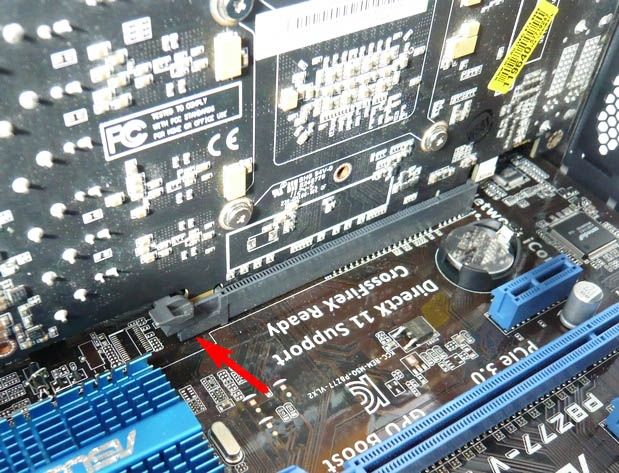
В моём случае на фиксирующую защёлку нужно слегка нажать пальцем и видеокарта освободится и выйдет из разъёма.



На схеме это выглядит примерно так. Опуская вниз фиксатор, мы освобождаем видеокарту. Поднимая фиксатор вверх, мы закрепляем видеокарту в разъёме PCI Express.

Примечание: На многих стареньких и не очень материнских платах фиксирующая защёлка изготовлена в виде лапки

и чтобы снять видеокарту, эту лапку нужно отвернуть в сторону, только после этого видеокарту можно снять из разъёма PCI Express или AGP.


Иногда пользователи по неосторожности ломают лапку фиксатора.

Осторожно вынимаем старую видеокарту из разъема.
Если в вашем системном блоке совсем не было видеокарты и вы пользовались интегрированной видеокартой, то у вас на задней стенке системного блока будет стоять металлическая заглушка, которая очень просто снимается, нужно лишь отвернуть крепёжный винт. В нашем случае на интерфейсном разъёме видеокарты два выхода DVI и ещё один HDMI, значит заглушки нужно будет снять две.
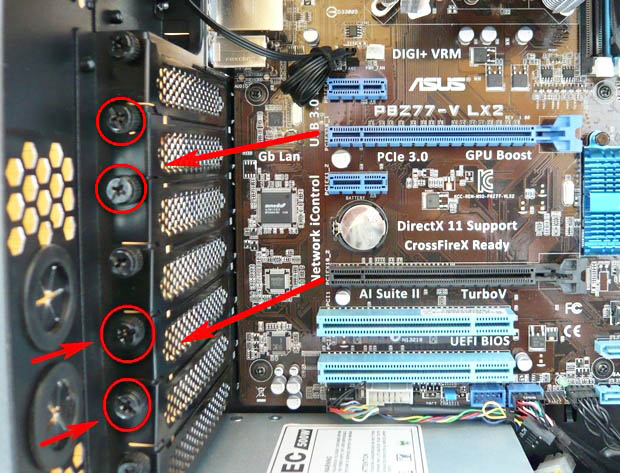
После удачной установки видеокарты всё будет выглядеть вот так.
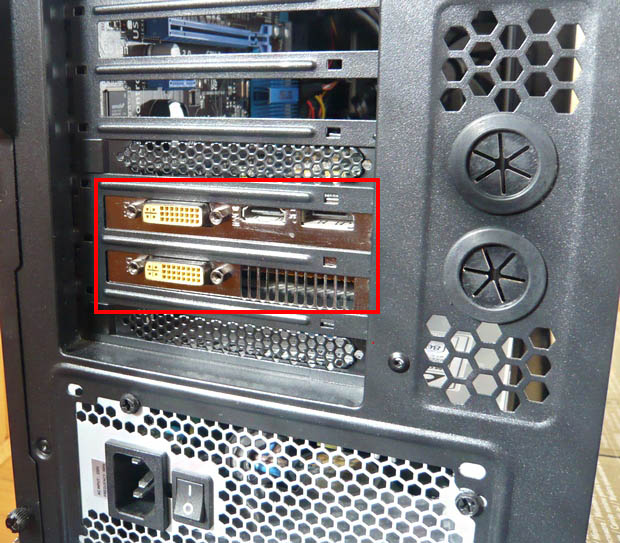
Если вы купили новую видеокарту, наверняка она будет стандарта PCI Express. Есть ещё стандарт AGP, который в свою очередь делится на несколько модификаций, но он уже устарел и купить видеокарту такого типа сейчас довольно трудно. Но если у вас и будет видеокарта AGP, то в разъём PCI Express, вы её вставить не сможете.

Во первых, разъёмы на материнской плате для видеокарт PCI Express и AGP отличаются внешне. Своеобразный ключ на разъёме видеокарты PCI Express находится совсем в другом месте, нежели чем у видеокарты AGP

Разъём AGP
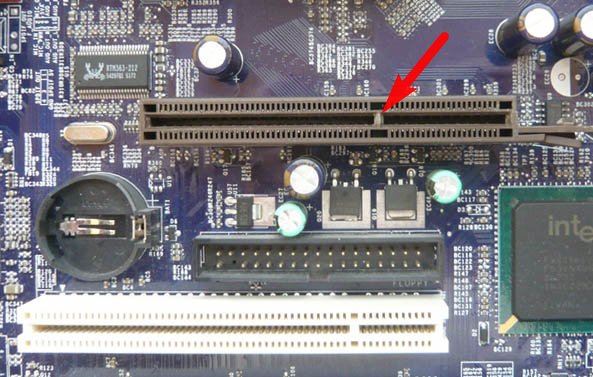
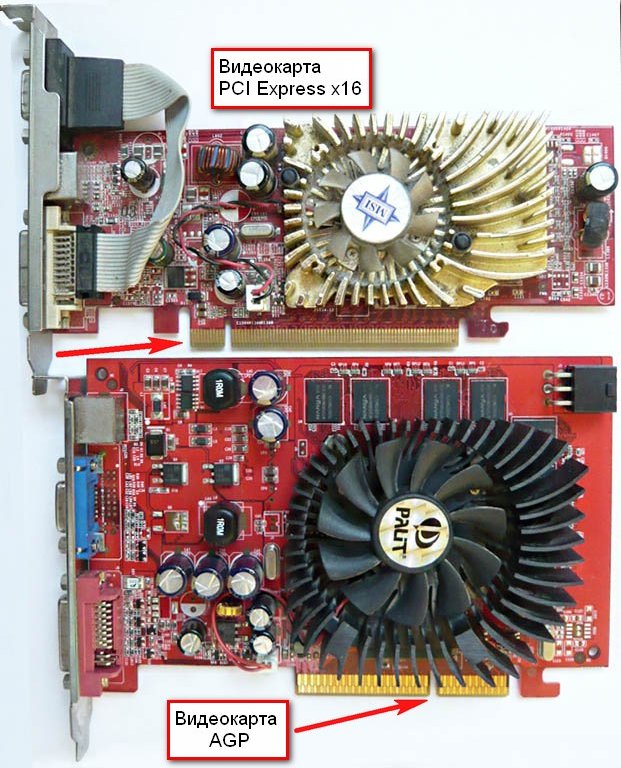


тогда внизу останется свободным два разъёма PCI. Конечно тип шины PCI уже устаревает, но таких устройств ещё продаётся очень много. В него можно установить например ТВ-тюнер или дискретную звуковую карту.
Аккуратно вставляем видеокарту в разъём PCI Express, обратите внимание, выступ интерфейсной панели видеокарты должен войти в пространство между корпусом и материнской платой, теперь слегка надавливаем на видеокарту сверху и ничего не получается, видеокарта полностью не садится на своё место. В этом случае сильнее давить не нужно, а нужно посмотреть, что именно не даёт видеокарте встать на своё место. Оказывается дело в мощном вентиляторе охлаждения видеокарты, при установке видеокарты он упирается прямо в южный мост.

Видеокарта до конца не входит в разъём PCI Express. Видите, защёлка не защёлкивается.

Такое бывает. Значит будем устанавливать нашу видеокарту в нижний разъём PCI Express.

Устанавливаем видеокарту в нижний разъём PCI Express. Делаем тоже самое, что и в предыдущем случае, отжимаем вниз фиксирующую защёлку разъёма PCI Express, осторожно вставляем видеокарту в разъём PCI Express,

выступ интерфейсной панели видеокарты должен войти в пространство между корпусом и материнской платой.

Слегка надавливаем на видеокарту сверху и она встаёт на своё место.


Закрепляем видеокарту к задней стенке системного блока крепёжным болтом.

В моём случае двумя крепёжными болтами. Убеждаемся, что видеокарта надёжно закреплена и не шатается. И последнее, подключаем к нашей видеокарте дополнительное питание.

Ставим на место боковую крышку системного блока.